Pokud se podíváme zpět, před Windows XP všichni uživatelé počítače byli správci. Samozřejmě to je něco, co nelze dovolit, pokud chceme, abychom mohli počítač bezpečně používat. A takto Microsoft zavedl ve svém operačním systému systém oprávnění. Od té doby a do nového Windows 10 může mít účet úplnější uživatelská oprávnění, omezenější nebo správce. Existuje dokonce třetí úroveň, host, ještě přísnější. Co však nevíme, je to, že Windows skrývá ještě vyšší úroveň privilegií než administrátor: superadministrátor.
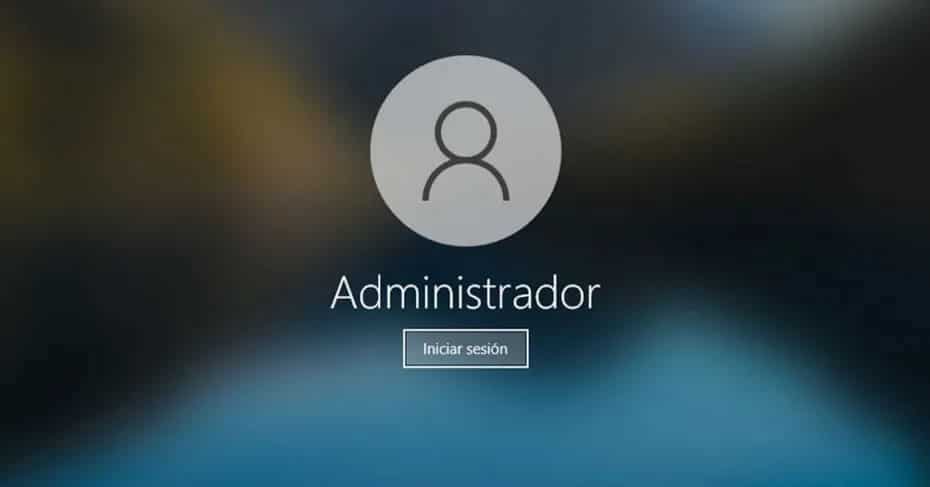
Co je a co nám dává účet superadministrátora ve Windows?
A účet superadministrátora ve Windows je víceméně stejný jako účet root v Linux. Tento účet je ve výchozím nastavení v systémech deaktivován z bezpečnostních důvodů a má v našem operačním systému úplná oprávnění k provádění a vrácení. Například v Linuxu je účet root vyvolán pomocí „sudo“, zatímco ve Windows je řízen pomocí UAC , nepříjemné okno, které se objeví při pokusu o provedení určitých konfigurací nebo spuštění programů, které vyžadují vyšší úroveň oprávnění.
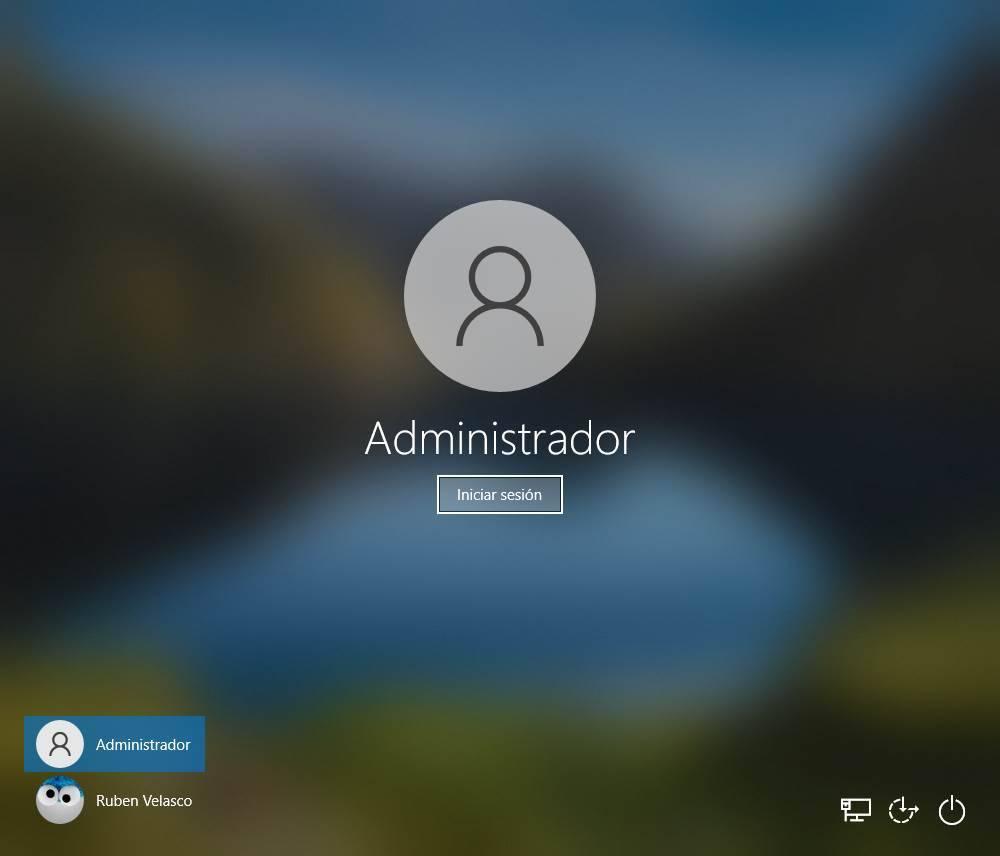
Výhoda
Pokud se rozhodneme aktivovat tento účet, výhody, které získáme při používání operačního systému, jsou:
- Při aktivaci účtu se zprávy UAC již nebudou zobrazovat.
- Můžeme provádět všechny druhy příkazů v CMD nebo PowerShellu bez omezení.
- Díky plné kontrole nad systémem můžeme mnohem lépe vyřešit problémy s operačním systémem.
- Pokud ztratíme přístup k systémovému účtu, superadministrátor k němu bude mít přístup, může jej překonfigurovat a dokonce přistupovat ke všem souborům v něm uloženým, i když jsou soukromé. Je třeba vzít v úvahu vynikající „zadní vrátka“.
Problémy
I když tento účet může znít lákavě, musíme vzít v úvahu řadu problémů nebo nebezpečí, kterým můžeme čelit v případě aktivace tohoto účtu s úplnými oprávněními v systému Windows. Prvním problémem je, že to ve výchozím nastavení je nemá heslo . To znamená, že pokud jej aktivujeme a nenakonfigurujeme, každý by mohl mít doslova úplnou a absolutní kontrolu nad zařízením. Vysvětlíme, jak dát heslo ručně, ale je to klíčový bod, který je třeba vzít v úvahu.
Druhým problémem, který je třeba si uvědomit, je, že tento účet má zjevně mnoho více oprávnění než běžný účet správce . To znamená, že pokud program běží s touto úrovní oprávnění, bude mít nad systémem úplnou kontrolu. A pokud jde o malware, mohou být jeho dopady obrovské.
Jak aktivovat účet superadministrátora ve Windows
Aktivace tohoto účtu je velmi jednoduchá a můžeme to provést pouze jedním příkazem. Kromě toho je třeba poznamenat, že to můžeme udělat stejně ve všech verzích systému Windows, jako jsou Windows XP, Windows 7 a dokonce i Windows 10. Proces je stejný a opatření na ochranu účtu, která musíme použít (tj. , změnit heslo) jsou také stejné.
První věcí, kterou musíme udělat pro aktivaci tohoto účtu, je mít již vytvořený normální účet správce ve Windows. Trik nebude fungovat (samozřejmě), pokud máme oprávnění uživatele. Otevřeme a CMD okno s oprávněními správce a proveďte následující příkaz:
net user administrador /active:yes
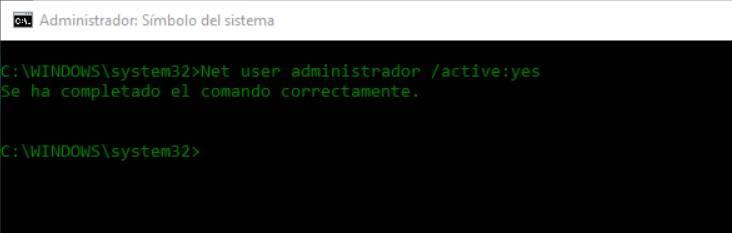
Chytrý. Účet superadministrátora je nyní povolen a připraven k použití v počítači. Samozřejmě nemůžeme strávit další sekundu, aniž bychom ji řádně chránili.
Alternativní metoda
Pokud nechceme používat CMD, z jakéhokoli důvodu nám Windows nabízí další možnost ručního povolení tohoto úplného účtu správce: udělejte to z nástrojů pro správu týmu.
Abychom to udělali, první věcí, kterou uděláme, je kliknout pravým tlačítkem na tlačítko start a spustit Správa počítače "Možnost.
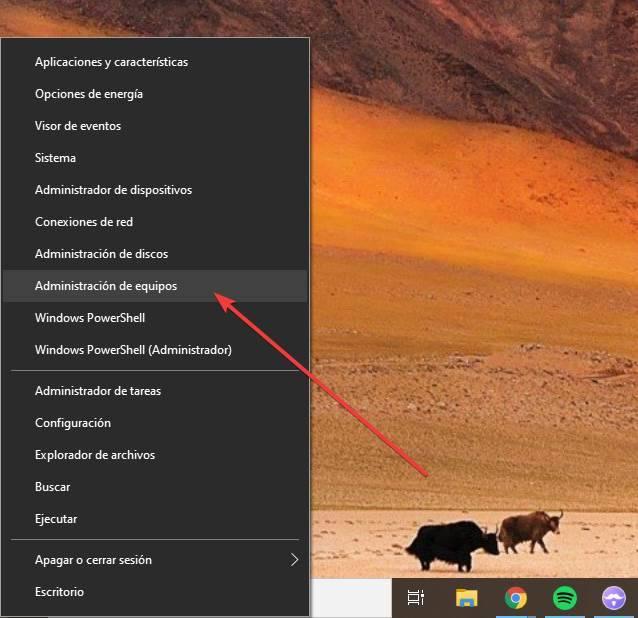
Dále v novém okně, které se objeví na PC, vybereme ” Místní uživatelé a skupiny „A v rámci něj uživatelé. Zde vidíme účet správce.
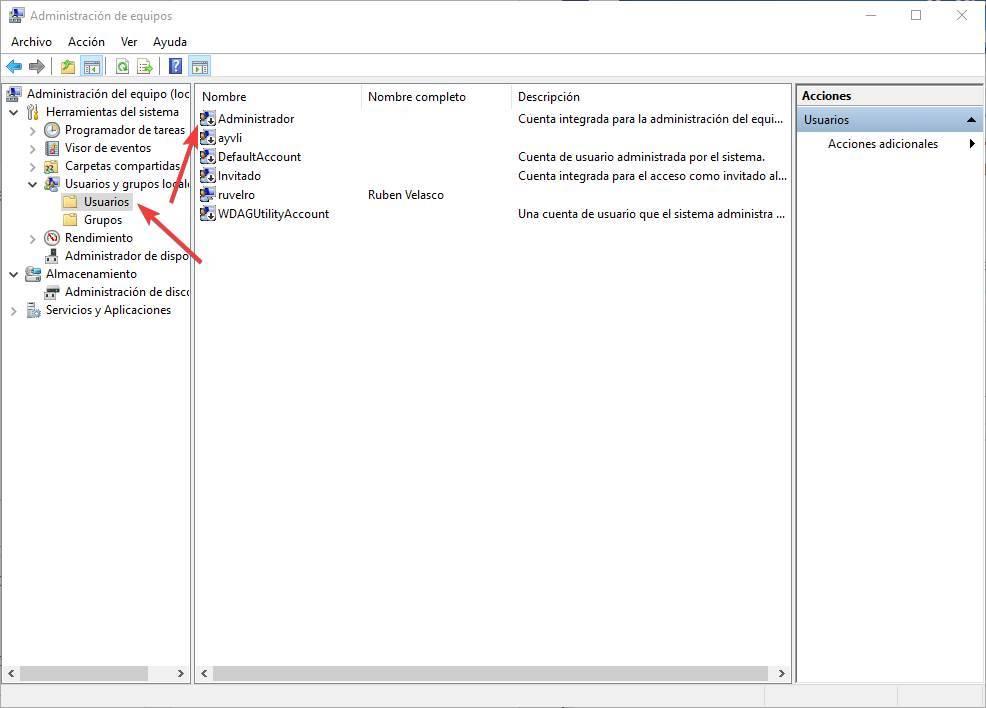
Poklepáme na něj a v zobrazeném okně vlastností zrušíme zaškrtnutí této možnosti “ Tento účet je deaktivován ".
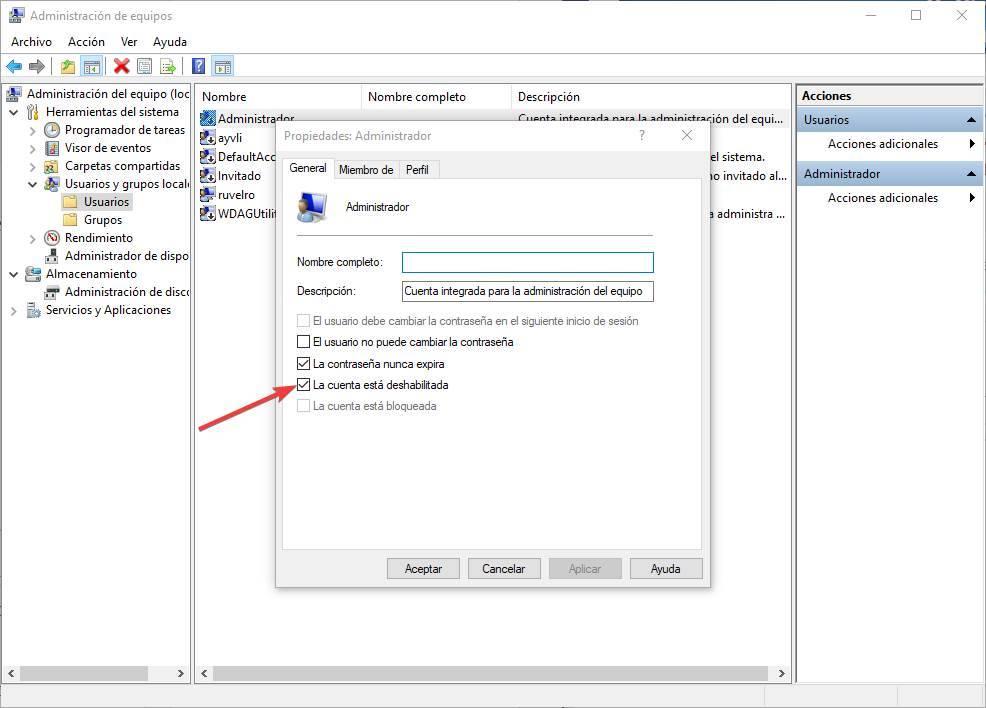
Provádíme změny, přijímáme a je to. Proces je stejný jako ten předchozí. Samozřejmě musíme mít na paměti, že účet je stále bez hesla, takže jej nemůžeme nechat tak.
Změňte heslo na účet superadministrátora
Jak jsme vysvětlili v nevýhodách tohoto účtu, ve výchozím nastavení nemá heslo . To znamená, že se k ní mohl kdokoli přihlásit, aby převzal plnou kontrolu nad počítačem a měl přístup ke všem datům.
To, že vás Windows při povolení tohoto účtu nenutí vytvářet heslo, je samozřejmě nedbalost, pokud jde o základní zabezpečení systému. Ale naštěstí vám dát heslo je velmi jednoduché. Jednoduše musíme otevřít okno CMD s administrátorskými oprávněními a provést následující příkaz (změna hesla „Contr @ sena“ pro heslo, které mu chceme dát:
net user administrador Contr@sena
Systém Windows nám zobrazí zprávu, která nám sdělí, že heslo bylo vytvořeno správně. Dále znovu spustíme následující příkaz, abychom se ujistili, že je účet správce správně povolen.
net user administrador /active:yes
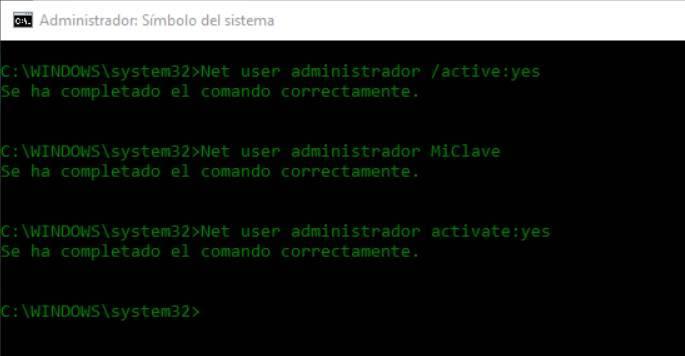
Zakažte účet root v systému Windows
V případě, že po chvíli přestaneme chtít, aby byl tento účet k dispozici (například z důvodu zabezpečení), musíme ho deaktivovat. Můžeme to udělat velmi snadno také pomocí jednoduchého příkazu CMD:
net user administrador /active:no
Chytrý. Účet superadministrátora již nebude na našem počítači k dispozici. A nic a nikdo jej nemůže použít bez svolení.
Alternativní metoda
Stejně jako jsme tento účet aktivovali z možností správy systému, odtud jej také budeme moci deaktivovat. K tomu provedeme stejné kroky, které jsme uvedli v alternativní metodě k aktivaci účtu superadmina Windows, ale musíme tuto možnost zaškrtnout “ Účet je deaktivován „Deaktivovat.